Cara Membuat Fanspage di Facebook - Bagi Anda yang sudah lama bermain facebook mungkin tidak asing lagi mendengar kata fans page facebook, apalagi Anda memiliki blog. Tidak lengkap rasanya blog tidak memiliki fans, yang didapat dari facebook. Nah, berhubung aplikasi fanspage merupakan layanan gratis yang disediakan tim facebook untuk digunakan serta di manfaatkan, banyak para internet marketer memanfaatkannya untuk menjaring fans serta mendapatkan keuntungan dari membuat fanspage facebook tersebut.
Mungkin Anda sudah banyak tahu manfaat membuat fanspage facebook di blog, karena sudah banyak blogger yang membahas manfaat serta tutorial membuat fanpage facebook. Namun jika Anda merasa belum tahu membuat fanspage facebook dan memasukkannya ke blog atau website, berikut tutorialnya.
Untuk membuat fanspage di facebook terlebihdahulu Anda harus memiliki akun di facebook. Jika Anda belum mendaftar dan memiliki akun, segeralah mendaftar dan tentunya Anda juga harus memiliki email apakah yahoo mail atau gmail. Baik, sekarang saya asumsikan bahwa Anda sudah memiliki akun di facebook dan sudah siap untuk membuat fanspagenya.
1. Silahkan masuk/login ke akun facebook Anda.
2. Silahkan klik link ini http://www.facebook.com/pages/create.php
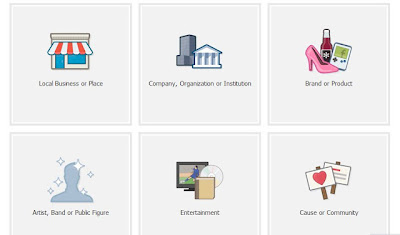
3.Pilih kategori fanspage facebook yang ingin Anda buat, untuk blog biasanya "brand or product" lalu pilih kategori fanspage serta nama fanspage facebook Anda seperti gambar dibawah ini.

4. Jika sudah siap, maka klik "Mulai"
5. Selanjutnya masukkan gambar fans page dengan klik “unggah gambar”. Bagi anda yang sudah terbiasa menggunakan Facebook, saya yakin anda tak kesulitan. Jika sudah klik lanjutkan.

5. Selanjutnya isi deskripsi atau keterangan blog/website Anda dan masukkan juga url blog Anda pada form yang disediakan, kemudian klik "lanjutkan"
6. Pada halaman selanjutnya atur alamat url fanspage facebook Anda, jika sudah cocok dan sesuai keinginan maka klik "Atur alamat". Atau jika Anda ingin melewatinya silahkan klik "lewati"
7. Untuk halaman berikutnya Anda akan diberi tawaran dari facebook untuk beriklan atau menjadi advertiser di facebook atas halaman atau fanspage facebook yang Anda buat. Jika tidak ingin beriklan maka langsung saja klik "Lewati"
8. Pada tahap ini fanspage facebook Anda telah selesai dibuat untuk memasangnya di blog silahkan baca tutorialnya di cara memasang fanspage facebook di blog.
Saya rasa tidak sulit, untuk itu sampai disini penjelasan yang dapat saya sampaikan mengenai cara membuat fanspage di facebook, semoga bermanfaat. Pastikan anda terus mengunjungi super blog pedia untuk mendapatkan panduan dan tutorial blogger terbaru. Jika Anda tidak ingin ketinggalan artikel yang akan di posting pada kesempatan berikutnya, silahkan berlangganan artikel via email gratis dan juga bergabung dengan me-like fans page facebook super blog pedia.
Mungkin Anda sudah banyak tahu manfaat membuat fanspage facebook di blog, karena sudah banyak blogger yang membahas manfaat serta tutorial membuat fanpage facebook. Namun jika Anda merasa belum tahu membuat fanspage facebook dan memasukkannya ke blog atau website, berikut tutorialnya.
Membuat Fanspage di Facebook
Untuk membuat fanspage di facebook terlebihdahulu Anda harus memiliki akun di facebook. Jika Anda belum mendaftar dan memiliki akun, segeralah mendaftar dan tentunya Anda juga harus memiliki email apakah yahoo mail atau gmail. Baik, sekarang saya asumsikan bahwa Anda sudah memiliki akun di facebook dan sudah siap untuk membuat fanspagenya.
1. Silahkan masuk/login ke akun facebook Anda.
2. Silahkan klik link ini http://www.facebook.com/pages/create.php
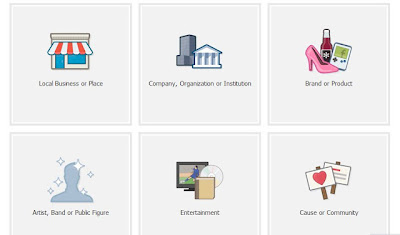
3.Pilih kategori fanspage facebook yang ingin Anda buat, untuk blog biasanya "brand or product" lalu pilih kategori fanspage serta nama fanspage facebook Anda seperti gambar dibawah ini.

4. Jika sudah siap, maka klik "Mulai"
5. Selanjutnya masukkan gambar fans page dengan klik “unggah gambar”. Bagi anda yang sudah terbiasa menggunakan Facebook, saya yakin anda tak kesulitan. Jika sudah klik lanjutkan.

5. Selanjutnya isi deskripsi atau keterangan blog/website Anda dan masukkan juga url blog Anda pada form yang disediakan, kemudian klik "lanjutkan"
6. Pada halaman selanjutnya atur alamat url fanspage facebook Anda, jika sudah cocok dan sesuai keinginan maka klik "Atur alamat". Atau jika Anda ingin melewatinya silahkan klik "lewati"
7. Untuk halaman berikutnya Anda akan diberi tawaran dari facebook untuk beriklan atau menjadi advertiser di facebook atas halaman atau fanspage facebook yang Anda buat. Jika tidak ingin beriklan maka langsung saja klik "Lewati"
8. Pada tahap ini fanspage facebook Anda telah selesai dibuat untuk memasangnya di blog silahkan baca tutorialnya di cara memasang fanspage facebook di blog.
Saya rasa tidak sulit, untuk itu sampai disini penjelasan yang dapat saya sampaikan mengenai cara membuat fanspage di facebook, semoga bermanfaat. Pastikan anda terus mengunjungi super blog pedia untuk mendapatkan panduan dan tutorial blogger terbaru. Jika Anda tidak ingin ketinggalan artikel yang akan di posting pada kesempatan berikutnya, silahkan berlangganan artikel via email gratis dan juga bergabung dengan me-like fans page facebook super blog pedia.
Dapatkan update artikel tutorial blogger terbaru dan informasi lowongan kerja terbaru serta Ebook Gratis dari
Super Blog Pedia
yang akan dikirim langsung ke Email kamu.



makasih infonya mas sangat bermanfaat
BalasHapuskunjungi juga ya http://coretandiarys.blogspot.com
saya baru dibloger mohon kritik dan sarannya
terimakasih kembali sudah berkunjung ke super blog pedia dan membaca tutorial blog cara membuat fans page di facebook
Hapussalam kenal,sangat bermanfaat untuk blogger pemula seperti saya,trims.
BalasHapusmksh Info'x sob..
BalasHapussangat bermanfaat sekali..
ijin baca y...
mantap tu biar bisa promosi di Facebook!
BalasHapusMasih takut untuk membuatnya Gan... kalau bisa minta tutorialnya yg melayag seperti punya Agan....
BalasHapusterima kasih
Tips yang sangat membangun bagi saya selaku blogger pemula, saya menggunakan toko online untuk menjual kerudung dan perlengkapan hijab lainnya di "ilhamsshop.blogspot.com", mohon sarannya.
BalasHapusThanxs gan..muantap
BalasHapusthanks gan,, mantep jadi tambah ilmu deh...
BalasHapushttp://keperawatanprofesionalislami.blogspot.com/
THanks infonya mas..
BalasHapussaya mengalami kesulitan saat langkah ke 5, setelah melakukan langkah ke 4 dan klik mulai, layar yang ditampilkan tidak ada unggah foto melainkan lgsg layar diminta untuk diskripsikan halaman.
BalasHapusmohon dibantu. thx
Nice Post Jangan Lupa Kunjungi Blog Ane Juga ya!!!!
BalasHapushttp://aikawafaith.blogspot.com/
Selamat pagi
BalasHapusmau tanya cara supaya blog saya ada diurutan teratas bagaimana??
mgrmovieland.blogspot.com
sangat,bermanfaat dan bagus,tks
BalasHapus